インスタグラムで自分のアカウントを相手に教えたいときや共有したいときに便利な「QRコード」。近年では自分の名刺にQRコードを載せるなどして、取引先とSNS経由で繋がる方も増えてきました。
そこでこの記事では、インスタグラムのQRコードの表示方法や読み取り方法、名刺などに載せるときの活用法まで画像付きで解説します。
【目次】
1.インスタグラムのQRコードとは?
2.インスタグラムのQRコードを保存して他の人に共有するには
3.インスタグラムのQRコードの読み取り方法
4.インスタグラムのQRコードの活用方法:名刺などに載せるときのコツ
5.インスタグラムのQRコードのカスタマイズ方法
6.まとめ
インスタグラムのQRコードとは?

(画像=インスタグラムのQRコードを利用すると、QRコードを読み取るだけで、アカウントに直接アクセスできます。他の人がこのコードを読み取ると、自動的にそのアカウントのプロフィールページにアクセスすることが可能。自分のアカウントを簡単に紹介できます、『オトナライフ』より引用)
インスタグラムのQRコードの表示方法
インスタグラムのQRコードはプロフィールページから表示できます。
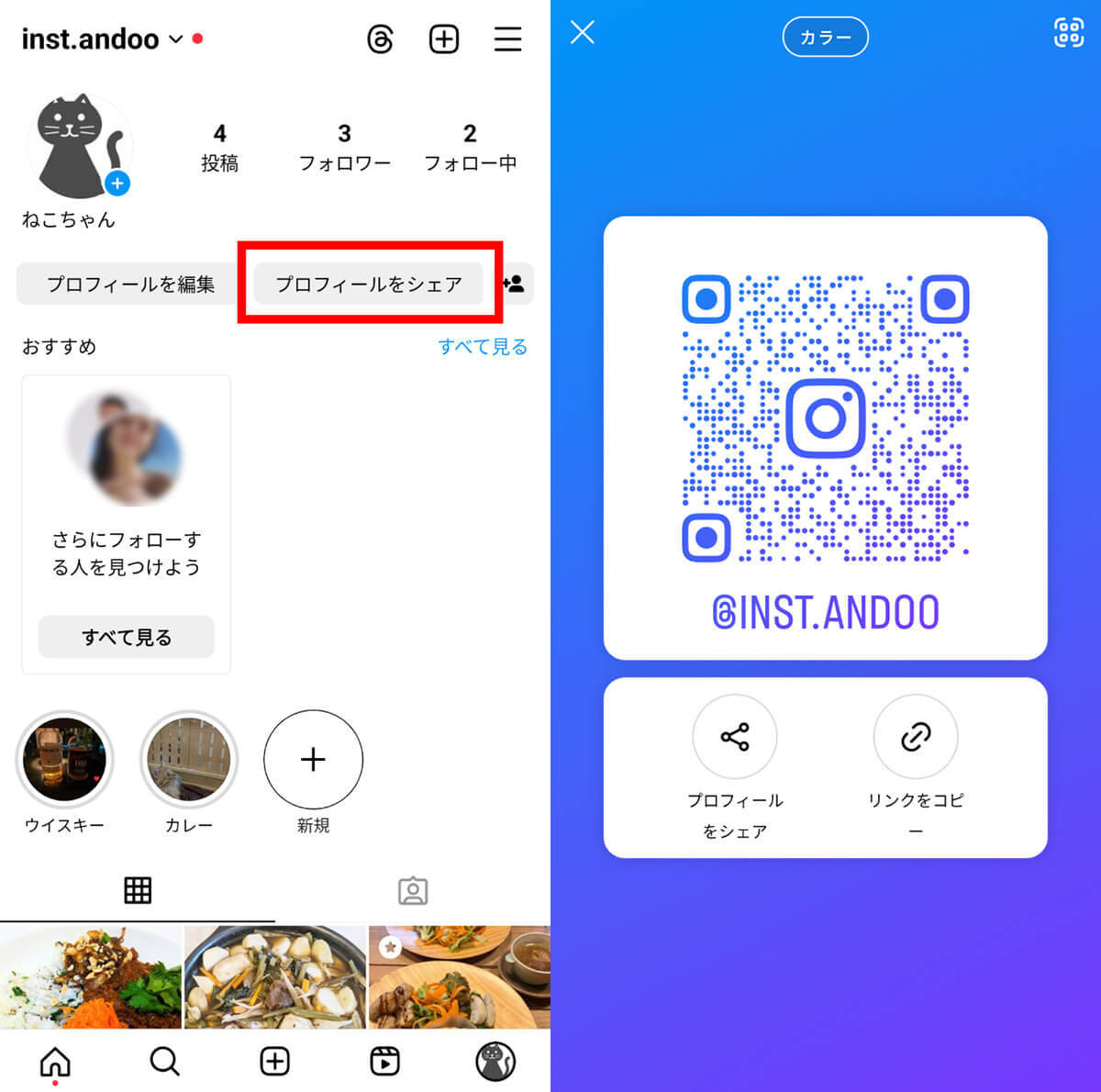
(画像=【1】「プロフィールをシェア」をタップします。【2】QRコードが表示されました、『オトナライフ』より引用)
インスタグラムのQRコードを保存して他の人に共有するには
インスタグラムのQRコードを、相手と対面しているときにアプリからいちいち表示するのは面倒ですよね。QRコード自体を保存して他の人に共有することも可能です。
QRコードを画像で保存する
QRコードを画像として保存する方法は以下の通り。
なお、この方法はiPhone版公式インスタグラムアプリのみ利用可能です。
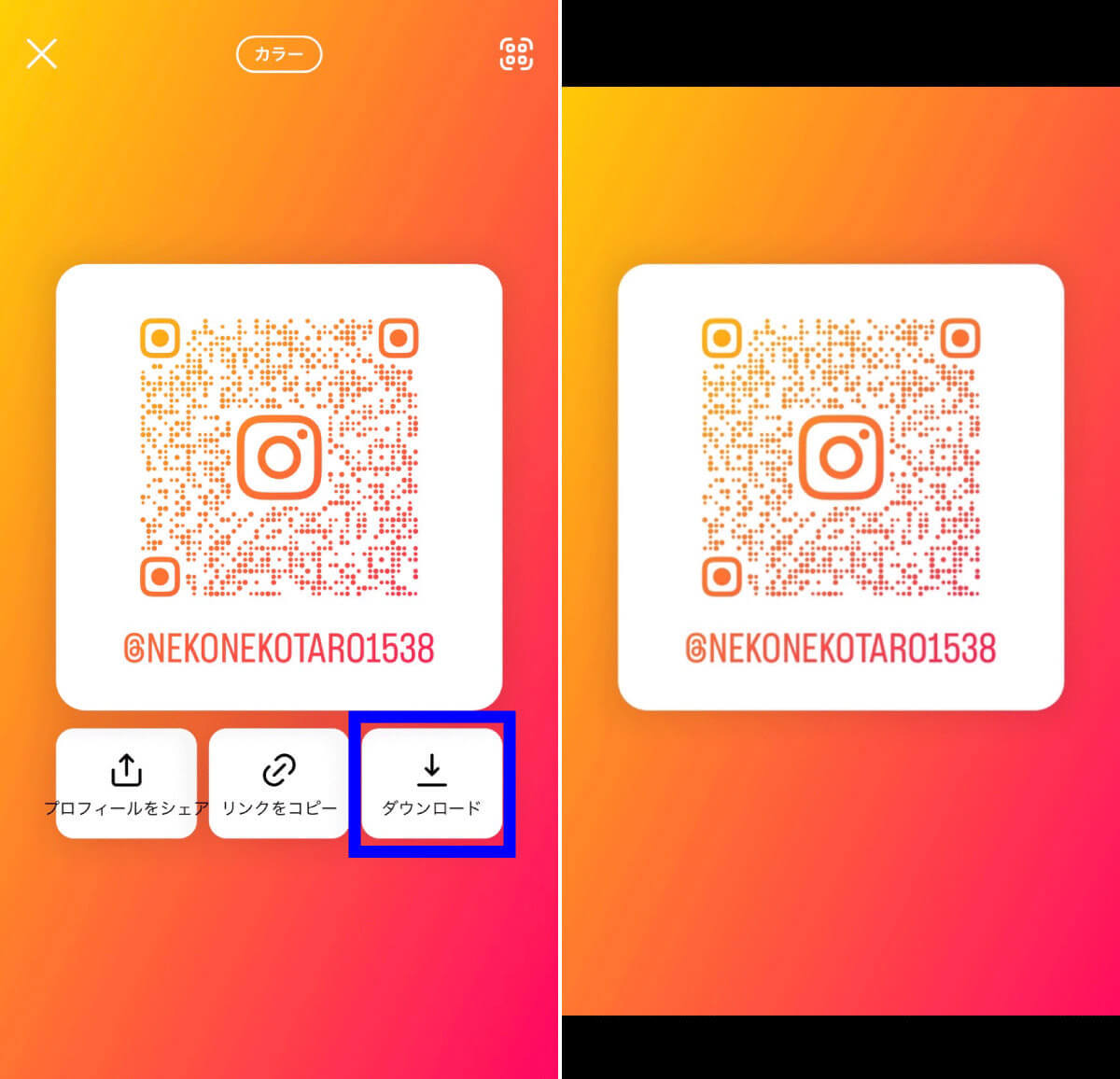
(画像=【1】プロフィールページから「プロフィールをシェア」をタップし、QRコードを表示させたら、「ダウンロード」をタップします【2】アルバムにQRコードが保存できました、『オトナライフ』より引用)
他のアプリに共有する
QRコードをそのまま他のアプリに共有もできます。
なお、この方法はiPhone版、Android版どちらからでも行えます。
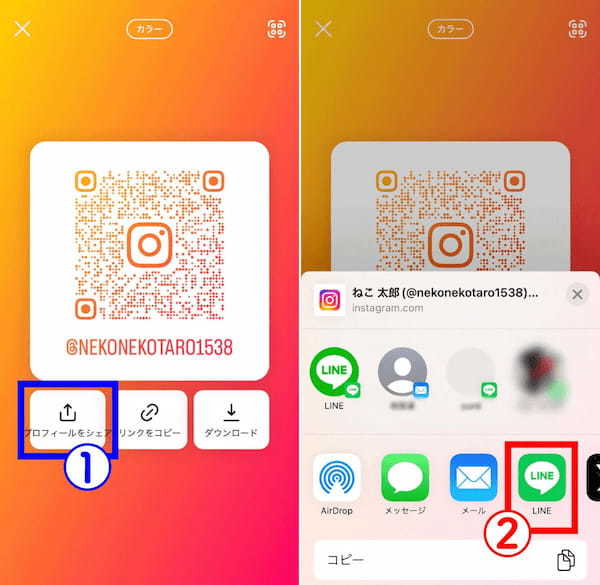
(画像=【1】プロフィールページから「プロフィールをシェア」をタップし、QRコードを表示させたら、①「プロフィールをシェア」をタップします。【2】②共有方法が表示されるため、送信したいアプリを選択します。今回はLINEを選択します、『オトナライフ』より引用)
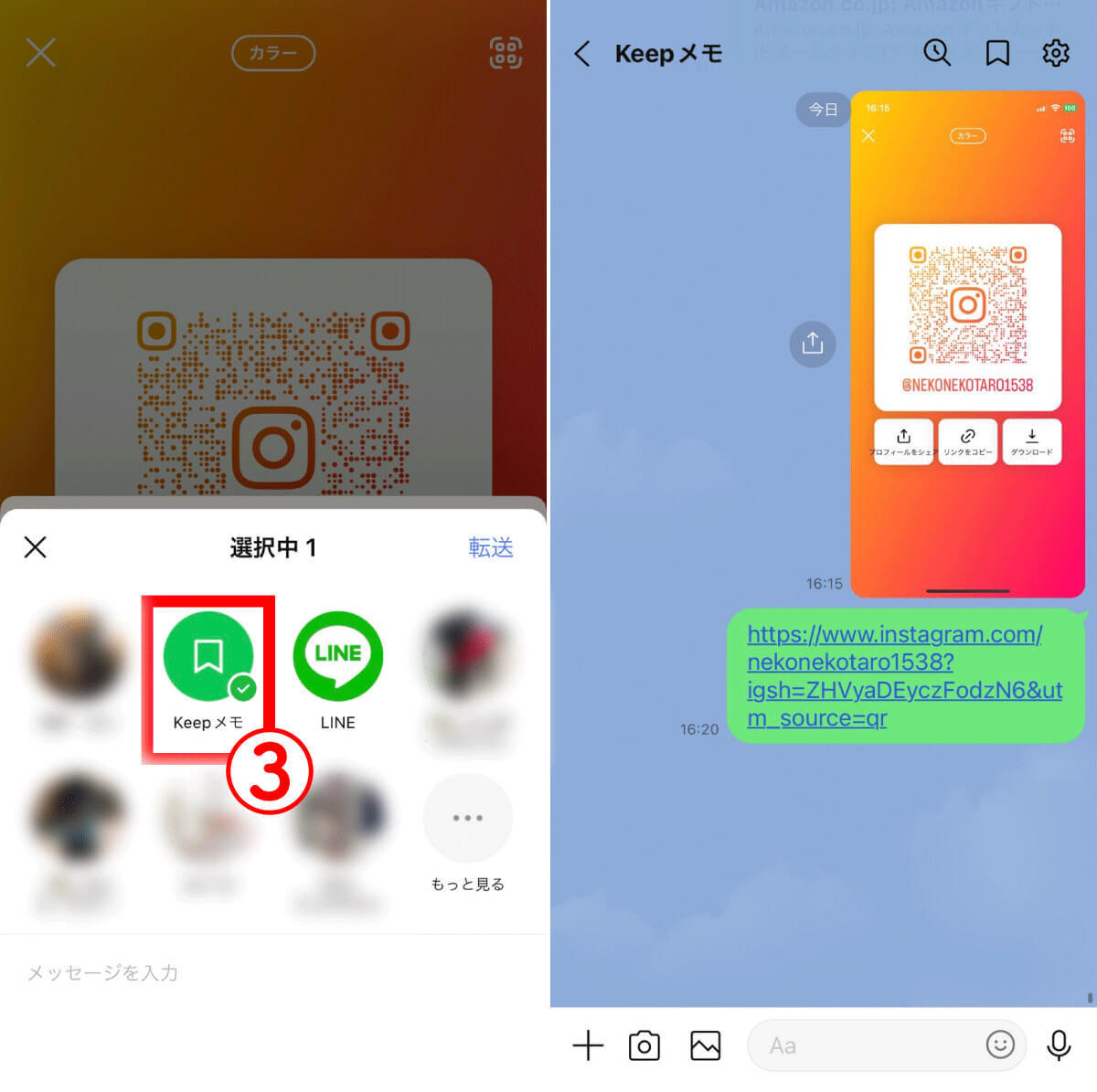
(画像=【3】③送信相手を選択します。【4】トークにQRコードが送信されました、『オトナライフ』より引用)




































